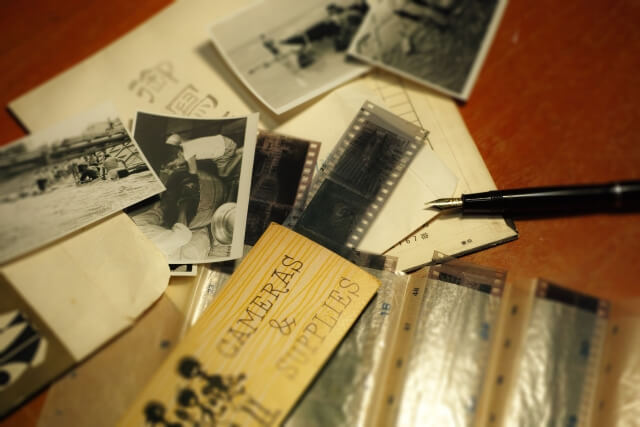こんばんは!くまリオです。
今日、おススメするアプリは、もう有名すぎておススメするには及ばないかな…とも思うのですが、わたしみたいにその存在を知らなかった…という人がいるかもしれませんので、あえて紹介します。
というのも、わたしがこのアプリの存在を知ったのは、この夏でした。
たまたま教えてもらって、何ていいアプリがあるんだ!と感激したので、この猛暑日が続いた夏に、汗流しながら、このアプリを駆使したぜ!という体験と共にお伝えします。
フォトスキャンby Googleフォト
読んで字のごとく、Googleさんが出している、スキャナーアプリです。
思い出の写真をスマートフォンのカメラでスキャンして保存ができる仕組みになっています。別に、思い出の写真じゃなくても、雑誌の気になるページの写真とかでもできるんですけどね。
フォトスキャンby Googleフォト iOS→こちら Android→こちら
なぜ、ススメたいのか?
はい、ここです!
最近の人、平成っ子は、ピンとこないかもしれませんが、昭和っ子(笑)から言わせてもらうと、昔の子供の頃のアルバム写真ってフィルム写真なので、データはネガフィルムなんですね。
よって、デジタルデータがあるわけでもなく、フィルムを現像に出して、出来上がった写真でアルバムを作成する感じなので、言わばデータが写真そのもの…みたいなところがあるんですよ。(ネガフィルムがあればまた現像できますけどね)
今年を含め、昨今の自然災害を顧みると、家屋に直接被害があると、大事なアルバム写真もダメになってしまった…という話を見たり聞いたりしたことがあるかと思います。わたしもそんなニュースを見るたびに、心痛めてましたし、自分の家も、何かあっても、重いアルバム何冊も持って逃げれないな…とも思っていました。
またアルバムって、わたしの家もですけど、押し入れとかクローゼットの奥にしまっていて、なかなか見ようと思っても、すぐに見れない場所にしまっていたりしませんか?
だから、いざという時も、すぐぱっと持って出れないなとも思っていたんです。
そこで、おススメしたいのがこのアプリです!
このアプリで、昔のアルバム写真を全部スキャンしてしまえば、データがデジタルで残すことが可能な上に、Googleフォトにバックアップできますし、すぐに閲覧可能。そして、離れた家族などともリンクを送り、共有アルバムで共有できます。
使い方と個人的なおススメ
使い方は、ここであえて書かなくても、Googleさんが、このアプリの起動時に、直感的に分かるように手順に沿って説明されているので、難しいことはないと思います。わたしも簡単に理解できました。
ここからは、実際使ってみた体験から、おススメしたいことなんですけど、このアプリは、4隅を撮影して、合成して反射光などを自動的に除去する撮り方と、1回の撮影でスキャンする撮り方があります。(その場合は反射光などがあってもそのまま)
またフラッシュあり・なしも自分で設定します。
自然光の下で撮影するか蛍光灯の下で撮影するか、などでも違いますし、上記のフラッシュありなし、1回でスキャンするか4隅で合成してスキャンするかでも、出来上がる写真の印象、色味などが微妙に変わってきます。
ですから、まず1枚目の写真の段階で、何パターンか組み合わせを試してみて、実際の写真と比べてみて、1番良いと思うスキャン方法で撮影してみて下さい。
わたしは両親のアルバムなども、スキャンしたので、昔のアルバムほど、保護しているフィルムの粘着度が強くて、あえてフィルムの上から写真を撮る時は、自然光の下で4隅のスキャナー×フラッシュなしで撮影しましたし、フィルムを剥がせるものは、自然光の下で、1回でスキャナー×フラッシュなしで撮影したのもあります。
あと、4隅のスキャナーは、反射光は取ってくれるのですが、たまに、う~ん…100枚に2、3枚くらい?4枚を合成するだけあって、ブレた感じでの出来上がりになることもある(例えば、顔の輪郭は大丈夫でも目がブレているとか)のでそこは、一応、確認しながらスキャンしてみて下さい。
1回ブレても、次にもう一度撮ったら、ちゃんと合成されることが多いです。
あと、写真の端を検出して、自動的にトリミングしてくれる機能がこのアプリには備わっているのですが、これまたスキャンが優秀ゆえなのか(笑)写真の被写体にもよるんですけど、余白が多かったり、白い余白じゃなくても、背景が白飛びとかしていると、そこに合わせてトリミングされたりします。
なので、トリミングがおかしいと写真の出来上がりもおかしくなってたりするので、そこも気をつけて下さい。
これも、後から、手動でトリミングできるので、正しい位置でトリミングしたら、ちゃんとした写真になりますので、心配ないです。
最後に、個人的なススメというか…
一度にあんまり根をつめて作業しないということをおススメします。
わたしは、こういう細々した作業とか、集中してする作業は苦じゃないのですが、それでも、真夏の猛暑日にずっと続けていたら、頭がぽーっとなりました(笑)
加えまして、どうしてもアルバムそのものや写真を机に置いた状態で、上からスマホを構えて、スキャンしていくので、前かがみになり姿勢が悪くなりがちです。肩もこりやすくなるので、何日かに分けて、休憩を挟みながら作業してくださいね。
まとめ
相当な枚数があった我が家のアルバム写真もこのアプリのおかげで、スキャンして無事にGoogleフォトにバックアップできました。
いつでも、自分の子供の頃の写真を見ることもできますし、久々に会った親族にも、写っている写真や欲しい写真を指定してもらって、共有アルバムで簡単にデータを共有することもできました。
改めて感じましたが、フィルム写真っていいですよね。
実際出来上がるまで、どんな感じの写真になるか分かりませんし、妙に画素数が低かったり、白黒写真やセピア写真も全部、味わい深い写真です。ブレていたりピントが合っていなくても、そのこと自体を話のタネにしながら思い出話に花を咲かすことができるのも、フィルム写真のいいところだと思います。
でも、そんな大切な写真も、自然災害などの予期せぬことで失ってしまったら、悲しいですよね…。本物の写真そのものには、敵わないかもしれませんが、このアプリで、写真をデジタルで保存できるというのは、本当に、昭和っ子としては有難かったです。
皆様も、特にデジタルカメラではなく、フィルムカメラの写真が多い方は是非、このアプリで、大切な写真をスキャンして、安全に保存していただきたいです!